Windows优化大师怎么优化开机速度
当电脑使用久了以后,会出现电脑开机速度变慢的情况。今天,小编就来跟大家分享Windows优化大师怎么优化开机速度,希望能对大家有所帮助。 Windows优化大师 Windows优化大师对于开机速度的优化主要通过减少引导...
当电脑使用久了以后,会出现电脑开机速度变慢的情况。今天,小编就来跟大家分享Windows优化大师怎么优化开机速度,希望能对大家有所帮助。

Windows优化大师
Windows优化大师对于开机速度的优化主要通过减少引导信息停留时间和取消不必要的开机自运行程序来提高电脑的启动速度。
用户在设置开机自启动程序时,可点击展开列表中的项目,Windows优化大师会显示与该程序相关的说明或建议。
注1:点击“打开资源管理器,并定位到该文件所在目录”,可通过资源管理器直接定位到该启动项所在的目录。便于高级用户进一步分析。
注2:点击“打开注册表编辑器,并定位到该注册表位置”,可通过Regedit注册表编辑器直接定位到该启动项所在的位置。便于高级用户进一步分析。
注3:若Windows优化大师未给出该项目的说明或建议,请点击“更多相关信息。。。”,将通过网络搜索与该项目匹配的相关信息。
用户可点击“导出”,将开机自启动项目导出为指定的文本文件,以便日后比对和分析。注册用户在遇到不清楚的项目时,可将该文件发送到Windows优化大师技术支持邮箱,我们将回复您该项目的意义。
用户在确定要取消的开机自启动程序后,在该项目前的选择框内打上勾,然后单击“优化”按钮,即可清除该自启动程序。
Windows优化大师在清除自启动项目时,对于清除的项目进行了备份,用户可以点击“恢复”按钮随时进行恢复。
有关备份与恢复管理器的详细信息请参阅:备份与恢复管理。
在开机速度优化时,用户还可以增加新的开机自启动程序。方法是:首先点击“新增”按钮进入新增自启动程序子窗体,然后在“名称”中输入欲新增项目的名称,例如:Windows内存整理。接下来,在命令行右上方点击打开文件的按钮图标选择开机自动运行的程序。最后点击“确定”即可。
多操作系统用户在开机速度优化中还可以调整Windows默认启动顺序。例如:用户安装有WindowsXP和Windows98两个操作系统,默认情况下,开机后系统在一定时间内如果用户没有选择启动WindowsXP还是Windows98,则电脑会自动启动并进入WindowsXP。如果用户希望系统在此情况下机器自动进入Windows98,则可在此选择默认进入的操作系统为Windows98。
预读方式:该选项只对WindowsXP/2003/Vista有效。用户可以设置系统预读方式为以下四种方式:禁用;应用程序加载预读;系统启动预读或二者均预读。选择“应用程序加载预读”后,由于系统启动时不进行文件和索引的预读,则可能会减少系统启动滚动条滚动的次数或时间,因此,建议用户选择。
异常时启动磁盘错误检查等待时间。本选项适合Windows2000/XP/2003/Vista用户。当Windows非正常关闭后,下次启动会自动运行磁盘错误检查工具(默认为:chkdsk),在自动运行前,Windows会等待一段时间便于用户确认是否要运行,默认为10秒。若您需要修改此等待时间,可选中此项后,输入或选择要等待的秒数,点击“优化”即可。
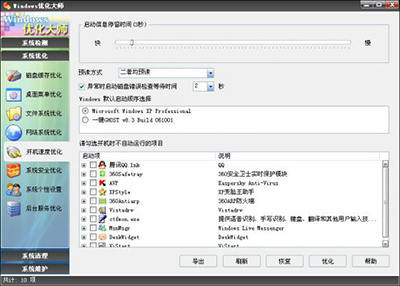
点击“导出”,导出关于您开机的启动项。
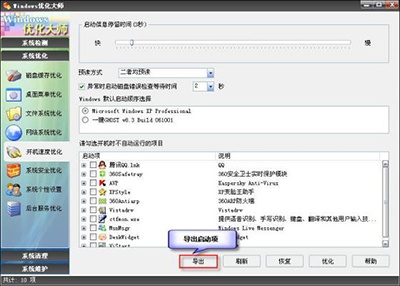
导出后的文件
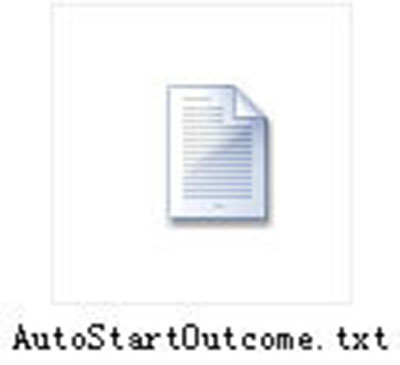
导出的文件记录了您计算机系统的详细启动项信息。包括了每个启动项的详细信息。
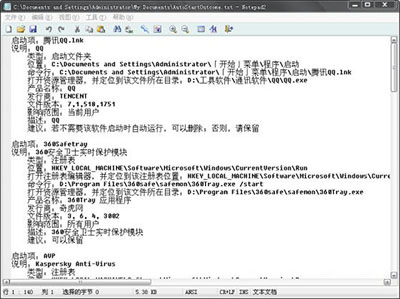
修改完成后,点击“优化”,进行保存设置。
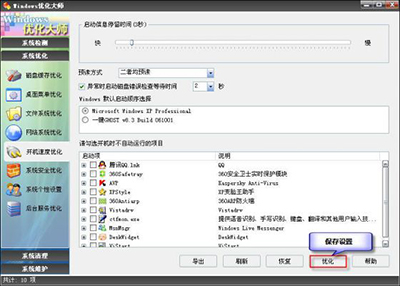

Mac OS X与Windows怎么共享网络
MacOSX与Windows怎么共享网络?很多人想要Mac与Windows共享网络,但是又不知道该怎么做。其实,在Mac上安装ParallelsDesktop后,默认情况下,Windows已设定为与MacOSX共享网络设置。Windows程序可以通过使用Ma...

Windows优化大师驱动智能备份怎么使用
我们都知道,电脑上的驱动程序就像系统上的其他文件一样,可能会受到破坏而导致运行不正常,这也许到了重新安装或者升级驱动程序的时候了。在日常生活中,我们重装操作系统前,可能会因为找不到网卡或调制解调器驱动程序,...
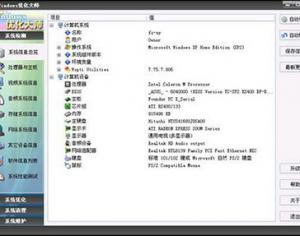
Windows优化大师整理工具使用教程
电脑使用久了,因为内存的占据越来越大,越来也多,所以运行速度变得越来越慢。想进行电脑的全面提速,首先开展内存数据的优化和提速是非常必要的,而进行内存的优化和提速,又可以分别从优化虚拟内存设置和整理内存碎片来...
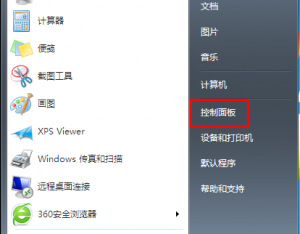
Windows7系统网络被禁用时重新启用的方法
windows7系统网络被禁用时如何恢复使用用户反映,win7电脑开机后突然发现右下角的网络连接图标多了一个红色的打叉,同时网络连不上了。碰到这种情况该怎么解决?出现网络被禁用时要在哪里重新启用?小苹果小编今天...
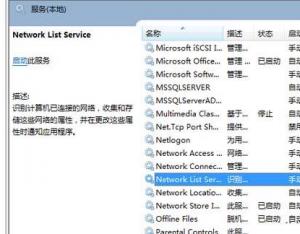
Windows7右下角网络图标不停转圈的解决方法
可能大部分Win7系统的用户都遇到过,电脑明明已经连接了网络,但桌面右下角的网络图标依旧会不停的转圈圈,这种情况是什么原因造成的呢?能不能通过什么办法来解决转圈圈的问题呢?下面Windows7之家小编就教大家怎么做...

Windows10忘记电脑密码无法登陆系统如何解决
很多使用windows10系统的用户都遇到过忘记电脑密码无法登陆系统的问题。那么,这该怎么办呢?这是个非常恼人的问题,今天小编就来教你们(一些人生的经验)一种修改密码的方法,比使用PE高到不知道哪里去了。 我这里...

